4 najlepšie opravy nevyhnutných predpokladov Chyba pri inštalácii v spúšťači Epic Games Launcher
Rôzne / / August 26, 2022
Po Steame je Epic Games Launcher cieľovou destináciou pre digitálne hry a niektoré môžete získať zadarmo. Po vytvorení účtu si môžete kúpiť alebo uplatniť bezplatné hry a stiahnuť si ich do počítača. Niektorí používatelia však čelia chybe „Nevyhnutné predpoklady sa nepodarilo nainštalovať“ pri pokuse o inštaláciu hier pomocou aplikácie Epic Games Launcher.

Chyba konkrétne naznačuje potrebu predinštalovaných špecifických súborov a knižníc, aby sa hra spustila na vašom počítači so systémom Windows. Zobrazuje sa vám často rovnaká chyba? Tu sú opravy chyby „nevyhnutné predpoklady sa nepodarilo nainštalovať“, keď inštalácia Epic Games Launcher na Windows.
1. Spustite Epic Games Launcher ako správca
Jednou z najjednoduchších metód, ktoré možno použiť na opravu chyby, ktorá zlyhala pri vlastnej aktualizácii, je spustenie aplikácie Epic Games Launcher ako správcu. Tu je návod, ako môžete spustiť Epic Games Launcher ako správca na počítači so systémom Windows:
Krok 1: Kliknutím na tlačidlo Zrušiť zatvoríte aktuálnu inštanciu aplikácie Epic Games Launcher.
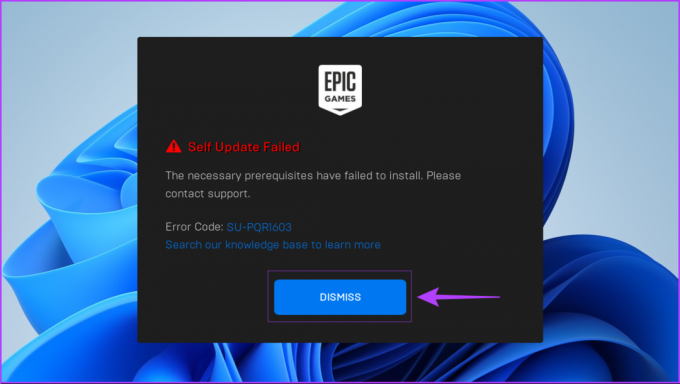
Krok 2: Kliknite na Štart, napíšte „Spúšťač epických hier“ do vyhľadávacieho panela a potom vyberte možnosť „Spustiť ako správca“ z možností uvedených pod výsledkom vyhľadávania.

Krok 3: Keď sa zobrazí výzva Kontrola používateľských kont (UAC), vyberte možnosť Áno.

Prípadne predpokladajme, že chcete spustiť akúkoľvek aplikáciu s oprávneniami správcu ešte rýchlejšie. V takom prípade môžete pri kliknutí na aplikáciu alebo súbor, ku ktorému chcete získať prístup, podržať kláves Shift.
Hneď ako spustíte Epic Games Launcher ako správca, automaticky sa znova spustí proces automatickej aktualizácie a overenia aktualizácie, aby sa program nainštaloval do vášho počítača. V prípade, že sa chyba Self Update Failed stále zobrazuje, prečítajte si ďalej, keď vysvetľujeme ďalšie spôsoby, ktorými môžete túto nepríjemnú chybu opraviť.
2. Potvrďte, že máte prístup na čítanie/zápis do inštalačného priečinka
Ak otvorenie Epic Games Launcher so zvýšenými oprávneniami nepomohlo, musíte to skontrolovať ak máte prístup na čítanie a zápis do inštalačného priečinka, kde sa nachádza Epic Games Launcher nainštalovaný.
Tu je návod, ako môžete potvrdiť, či máte prístup na čítanie/zápis do predvoleného inštalačného priečinka Epic Games Launcher:
Krok 1: Prejdite do C:\Program Files (x86) a vyhľadajte priečinok Epic Games pomocou Prieskumníka súborov.
Krok 2: Kliknite pravým tlačidlom myši na priečinok Epic Games a vyberte položku Vlastnosti.

Krok 3: Prejdite na kartu Zabezpečenie v dialógovom okne Vlastnosti Epic Games, prejdite nadol v časti „Skupina alebo mená používateľov“ a kliknite na položku Používatelia.
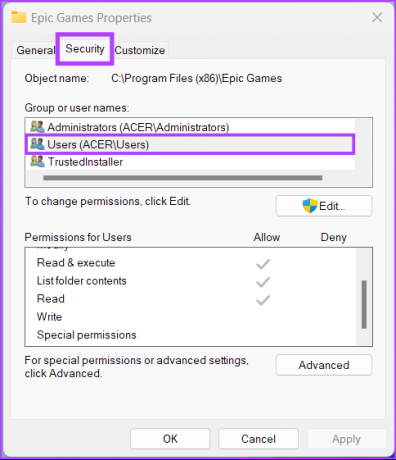
Krok 4: Overte, či sú povolenia na čítanie aj zápis vedľa seba začiarknuté a či sú povolené v časti povolenia pre používateľov. Ak nie je začiarknuté žiadne alebo iba jedno, musíte kliknúť na tlačidlo Upraviť a zmeniť povolenia.

Krok 5: Posuňte sa nadol v sekcii „Skupina alebo mená používateľov“, kliknite na Používatelia, povoľte povolenia na čítanie aj zápis kliknutím ľavým tlačidlom myši na malé štvorčeky v časti Povoliť a potom kliknite na Použiť.
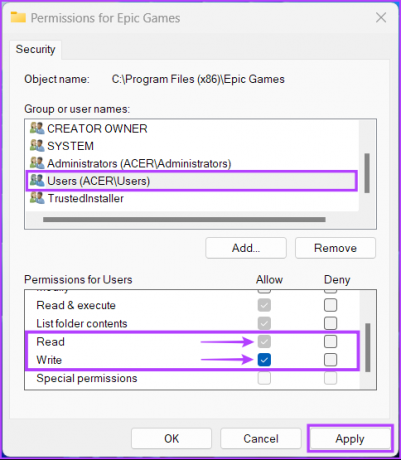
3. Nainštalujte alebo preinštalujte Microsoft Visual C++ Redistributables
Keďže ide o aplikáciu tretej strany, Epic Games Launcher vyžaduje inštaláciu niektorých špecifických súborov do počítača so systémom Windows. Aby sa zaistilo, že väčšina hier beží na väčšine verzií Windowsu, Epic Games Launcher skontroluje špecifické súbory a knižnice Visual C++. Je nepravdepodobné, že ich nemáte nainštalované, ale niektoré z týchto redistribuovateľných položiek Visual C++ je možné stiahnuť a nainštalovať do počítača so systémom Windows.
Ak však neexistujú žiadne súbory alebo sú zastarané, je dobré si tieto súbory stiahnuť a nainštalovať do počítača so systémom Windows 11. Tieto súbory nainštalujú knižnice Microsoft C a C++, ktoré používa niekoľko starších hier a softvéru.
Pred stiahnutím sa uistite, že ste si stiahli x64 verziu týchto súborov pre počítač so systémom Windows 11. Ak máte zariadenie založené na ARM so systémom Windows, získajte verziu súborov ARM64. Na inštaláciu týchto súborov budete tiež potrebovať oprávnenia správcu.
Podporované sťahovanie nájdete na stránke Microsoft Visual C++ Redistributable. Odtiaľ si budete musieť stiahnuť Redistribuovateľné balíčky:
- Visual Studio (2015 až 2022)
- Visual Studio 2013
- Visual Studio 2012
- Visual Studio 2010 SP1
Navštívte stránku podpory Microsoft Visual Studio C++ Redistributables
4. Upravte cieľové parametre Epic Games Launcher
Jedným z riešení, ktoré dokonca Epic Games navrhuje, je úprava parametrov pre spustenie Epic Games Launcher. To by mohlo pomôcť spúšťaču preskočiť režim kontroly vlastných aktualizácií, ktorý sa spúšťa vždy, keď prvýkrát nainštalujete a spustíte spúšťač Epic Games.
Tu je návod, ako môžete jednoducho upraviť cieľové parametre Epic Games Launcher na počítači so systémom Windows 11:
Krok 1: Prejdite do ponuky Štart, vyhľadajte Epic Games Launcher a kliknite na možnosť Otvoriť umiestnenie súboru,

Krok 2: Kliknite pravým tlačidlom myši na skratku Epic Games Launcher a vyberte položku Vlastnosti.
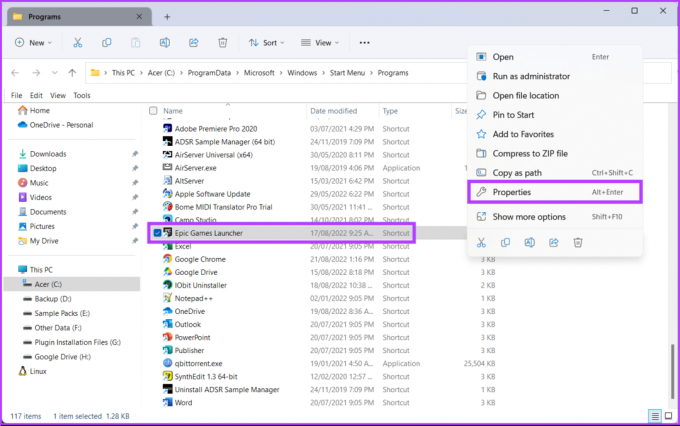
Krok 3: Vo vnútri okna Vlastnosti spúšťača Epic Games pridajte nasledujúci text na koniec časti vedľa možnosti Cieľ a kliknite na Použiť.
-PreskočiťBuildPatchPrereq
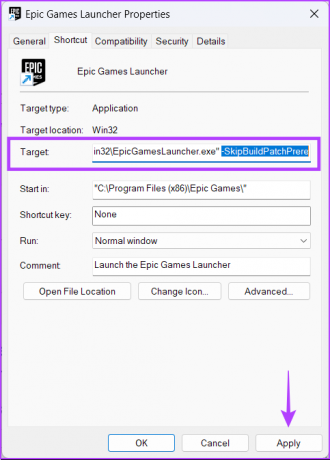
Krok 4: Kliknite na tlačidlo Pokračovať a kliknite na tlačidlo Áno vo výzve Kontrola používateľských kont, ktorá sa zobrazí ďalej.

Mali by ste si však uvedomiť, že toto riešenie môže ovplyvniť schopnosť Epic Game Launcher aktualizovať sa. Preto vám odporúčame použiť ho ako dočasnú opravu a vrátiť ho späť, ak je to možné.
Ak chcete toto riešenie vrátiť späť, postupujte podľa krokov uvedených vyššie, ale namiesto pridávania musíte odstrániť text -SkipBuildPatchPrereq, ktorý ste pridali na koniec poľa Cieľ počas kroku 3.
Začnite hľadať svoje obľúbené hry
Vyššie uvedené riešenia vám pomôžu opraviť chybu „Nevyhnutné predpoklady sa nepodarilo nainštalovať“ na vašom počítači so systémom Windows 11. Ak stále nemôžete nainštalovať Epic Games Launcher do počítača so systémom Windows 11, skúste si ho stiahnuť znova cez stabilné internetové pripojenie. Dajte nám vedieť, ktoré riešenie pre vás fungovalo v sekcii komentárov nižšie.
Posledná aktualizácia 25. augusta 2022
Vyššie uvedený článok môže obsahovať pridružené odkazy, ktoré pomáhajú podporovať Guiding Tech. Nemá to však vplyv na našu redakčnú integritu. Obsah zostáva nezaujatý a autentický.



